word模板
word模板路径在哪里?
同学们,大家好。本期为大家分享的是关于Word文档的教程,感兴趣的同学要认真学习。我们都知道,Word中内置了固定格式和版式设置的模板文件,可以快速生成特定类型的Word文档。那么,你们知道Word模板路径位置在哪里可以找到呢?
接下来,我就带领大家一起来看看操作方法,有需要的同学快跟我一起来看看吧!
步骤如下:
1、首先,我们需要打开电脑上的Microsoft Word 2019;接着,我们创建一个空白文档。
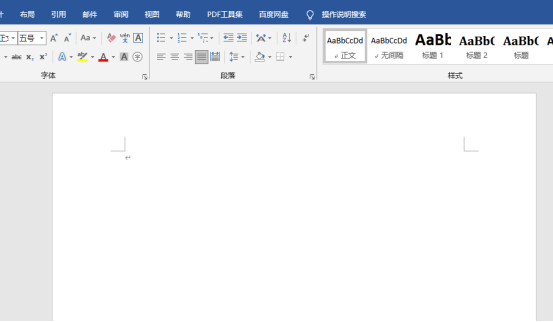
2、下一步,我们单击【文件】的选项卡。(如图所示)
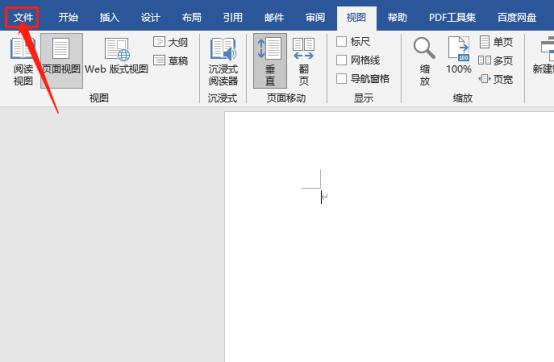
3、接着,我们在【更多】的选项中找到并单击【选项】的按钮。(如图所示)
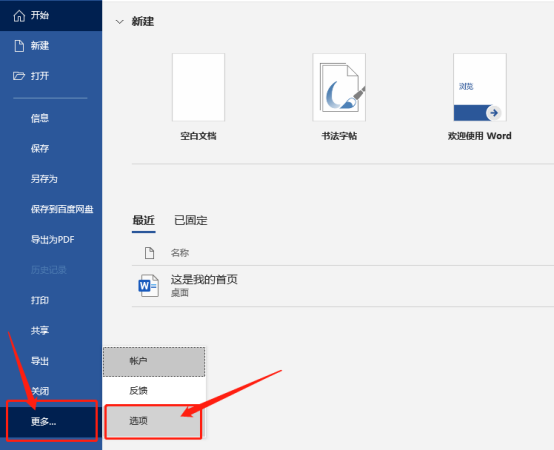
4、接着,我们在弹出的对话框里找到【高级】的选项,进行点击。(如图所示)
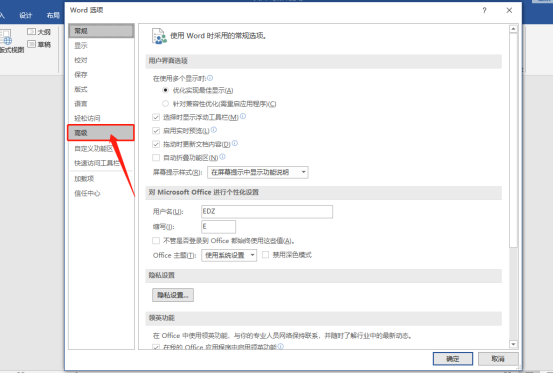
5、然后,我们将滚动条滑到最下面,来选择【文件位置】的按钮。(如图所示)
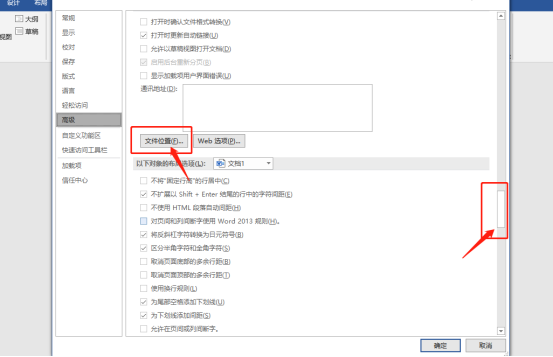
6、下一步,我们在弹出的对话框中,用鼠标双击【用户模板】的按钮。

7、接下来,我们再打开的文件夹,上方就是Microsoft Word 2019模板路径【C:\Users\10435\AppData\Roaming\Microsoft\Templates】。
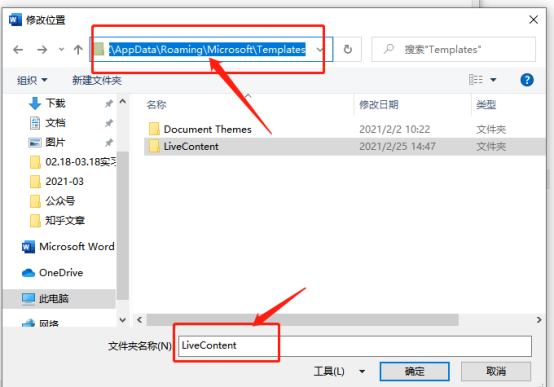
以上7个步骤就是Word模板路径位置的所在。简单总结一下,我们需要再【文件】中选择【选项】,再从【高级】中找到【文件位置】的所在。接下来,我们只需要双击【用户模板】就能找到Word模板路径位置所在了。
是不是很简单呢?按步骤还是挺容易学会的,在大家今后的工作学习中也是非常有帮助的。赶紧拿走吧!
本篇文章使用以下硬件型号:联想小新Air15;系统版本:win10;软件版本:Microsoft Office Word 2019。
word模板在哪里找?
对于word软件大家是再熟悉不过的了,因为我们经常地用它来编辑文档,那么大家知道word模板吗,一说到模板大家是不是就非常地陌生了呢,因为在我们的操作中很少用到word模板,那么让我们就来学习一下word模板在哪里找的方法吧。
1.打开word,选择菜单命令“工具选项”,打开选项对话框,单击“文件位置”选项卡。

2.在“文件位置”选项卡中,然后再单击“用户模板”,再单击修改按钮。
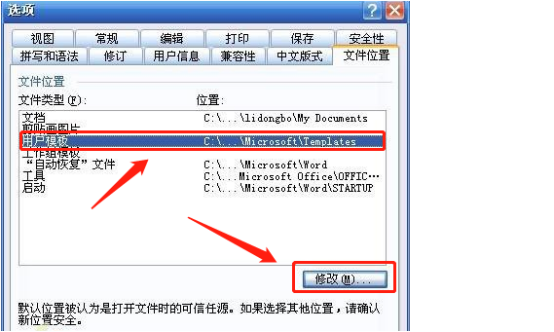
3.在“修改位置”对话框中,单击对话框右上方的“工具”选项,在“工具”选项里点击“属性”。

4.在“Templates属性”对话框中,我们可以看到“常规”选项卡里有一项是“位置”,右边就是模板文件夹的完整路径,然后复制路径。
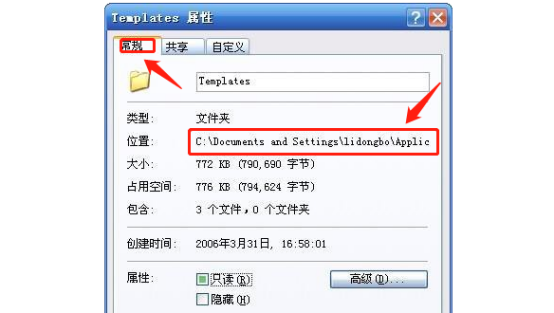
5.打开Windows的资源管理器,然后将刚才复制的路径粘贴在地址栏中,这样就会直接打开下面的文件夹,其中就有“Templates”(模板文件夹)。

6.击中“Templates”文件夹,就可以看到Normal.dot模板文件了。

word模板在哪里找的方法大家看懂了吧,虽然不常用到这个功能,但是多了解一些功能对我们以后也是很有帮助,万一哪天我们用到了,学过以后就可以轻松解决了,大家一起来学习吧。
本篇文章使用以下硬件型号:联想小新Air15;系统版本:win10;软件版本:WPS 2019。

